Snapchat je eno naših najljubših družbenih omrežij in ne zato, ker pomaga ustvariti arhiv naših življenj. Namesto tega imamo radi Snapchat, ker nam omogoča, da se začasno osredotočimo na skupno rabo sveta okoli nas. Ne glede na to, ali poskušate ujeti posnetek svojih prijateljev, ki delajo nekaj smešnega, obveščate svoje sledilce o tem, kako potekajo vaše počitnice, ali samo posnamete čudovito fotografijo sončnega zahoda za vašo hišo, Snapchat olajša skupno rabo fotografij in videoposnetkov brez skrbeti, da bodo v vaši javni zgodbi trajali dlje kot 24 ur.
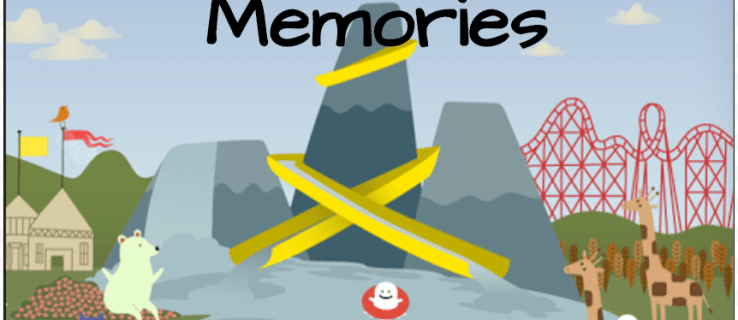
Seveda so včasih vaši posnetki tako dobri, da začutite, da jih morate shraniti za vedno, in na srečo vam Snapchat omogoča tudi to. Funkcija Spomini v Snapchatu vam omogoča preprosto shranjevanje vaših najljubših posnetkov, preden jih pošljete drugim ali tako, da jih shranite iz zgodbe, potem ko so objavljeni.
Ko shranite posnetek v spomine, si ga lahko kadar koli ogledate tako, da v Snapchatu izberete zavihek Pomnilnik, s čimer si lahko preprosto ogledate svoje najljubše spomine iz preteklih let. Snapchat vas bo celo opomnil na »flashbacks« iz vaših Spominov z majhno ikono za obvestila na zavihku Spomini, ki vam bo omogočila, da si ogledate čas, ko ste obiskali svojo najljubšo skupino v živo, ali ko ste teden dni preživeli ob mirnem in mirnem jezeru.
Kljub temu, kot pri vsaki fotogaleriji, včasih shranite fotografijo, ki je pozneje ne želite več obdržati. Fotografija vašega bivšega, sramežljiv videoposnetek vas in vaših prijateljev ali karkoli drugega – ne želite, da je v bližini, in to je smiselno. Brisanje spominov je povsem možno v Snapchatu, včasih pa je aplikacija lahko zmedena in težka za krmarjenje. Oglejmo si na hitro, kako izbrisati shranjene posnetke s Snapchatom.
Dostop do spominov in krmarjenje po njih
Če ste novi na platformi, se vam bo iskanje spominov morda zdelo težko. Na srečo je pravzaprav precej preprosto. Zaženite Snapchat, da odprete aplikacijo v vmesniku kamere.
Na dnu vmesnika kamere boste našli ikono kartice za zagon Memories tik pod belim krogom, ki se uporablja za snemanje. Preprosto tapnite to ikono, da se naložite v shranjene spomine. Za dostop do svojih spominov lahko tudi povlečete navzgor.

Za krmarjenje po spominih se s prstom pomikajte po vseh slikah. Če si želite slike ogledati na celotnem zaslonu, tapnite eno, da jo razširite. Nato povlecite levo in desno, da se pomikate po vseh slikah. Povlecite navzgor, da se vrnete na pogled Spomini.

Izbrišite spomin iz Snapchata
Ste utrujeni od enega od teh posnetkov v svojih spominih? Samo znebi se tega. Obstajata dva načina za brisanje posameznih posnetkov ali zgodb.
Prva metoda:
- Pojdi do Spomini

- Tapnite in pridržite posnetek ali zgodbo za možnosti
- Dotaknite se Izbriši Snap oz Izbriši zgodbo

- Dotaknite se Izbriši še enkrat za potrditev

Drugi način:
- Pojdi do Spomini.

- Dotaknite se posnetka ali zgodbe, ki jo želite izbrisati.

- Dotaknite se ikone možnosti v spodnjem desnem kotu z oznako Več.

- Dotaknite se Izbriši zgodbo oz Izbriši Snap.
- Dotaknite se Izbriši še enkrat za potrditev.

Bodite previdni, kaj želite izbrisati. Ko je posnetek ali zgodba izbrisana, je za vedno izginila.
Izbrišite vse spomine iz Snapchata
Morda vam brisanje enega spomina ni dovolj. Morda želite obrisati skrilavec in začeti iz nič. Žal vam Snapchat ne dovoljuje, da preprosto izbrišete vse svoje spomine z enim klikom. Vendar pa obstaja lažji način za brisanje več elementov iz svojih spominov.
- Pojdi do Spomini. Dotaknite se kljukice v zgornjem desnem kotu.

- Tapnite vse posnetke, ki jih želite izbrisati, ali tapnite Izberi vse.

- Dotaknite se ikone koša v spodnji vrstici.

Dotaknite se Izbriši potrditi.
Zdaj bodo vsi tisti nerodni posnetki iz tvojega zadnjega poznega večera z dekleti zgodovina.
Čiščenje predpomnilnika spominov
Morda ne želite ničesar izbrisati iz spominov. Želite samo počistiti predpomnilnik za svoje Snapchat Memories. Z drugimi besedami, želite svojo aplikacijo očistiti vseh skritih podatkov, ki se kopičijo z uporabo. Samo opravite naslednje korake iz kamere Snapchat.
- Dotaknite se ikone duha (ali ikone Bitmoji, če jo imate) v zgornjem levem kotu.

- Tapnite ikono nastavitev v zgornjem desnem kotu.

- Pomaknite se navzdol in tapnite Počistiti začasni pomnilnik.

- Dotaknite se Počisti predpomnilnik spominov.

Dotaknite se Jasno potrditi.
Ljudje to počnejo, ko določene aplikacije ali njihov telefon delujejo počasi. S tem ne boste odstranili nobenih posnetkov ali zgodb, ki so trenutno v vaših spominih. Kar daj. Preverite. Vsi so še vedno tam. Videti je, da jih boste morali izbrisati na staromoden način.
Kdo lahko vidi moje spomine na Snapchat?
Samo vi lahko vidite svoje spomine na Snapchat. Če vas skrbi, da bodo drugi iskali in videli vaše spomine, ne. Če drugi osebi ne pokažete vsebine, ki jo je shranil Snapchat, vam ni treba skrbeti.
Ali lahko obnovim izbrisane posnetke?
Samo, če ste jih shranili ali posneli zaslon. Previdno, če posnamete posnetke posnetkov nekoga drugega, bodo vedeli.
Ali lahko ponovno delim svoje spomine na Snapchat?
Da, po zgornjih navodilih kliknite kljukico v zgornjem desnem kotu in izberite možnost, da znova delite svoj spomin. To je čedna majhna funkcija, ki vam omogoča ponovno predvajanje vaše najljubše vsebine.
***
Največja pomanjkljivost Snapchata kot aplikacije je pomanjkanje kakršne koli dokumentacije ali pomoči, ki bi opisala, kako uporabiti nekatere njegove najboljše funkcije. Medtem ko večina uporabnikov verjetno ve, kako poslati slike v klepetu z drugo osebo ali skupino, je sposobnost razumeti, kako spomini delujejo v aplikaciji – in kako jih izbrisati – pomembna.
Postati napreden uporabnik Snapchata je lahko precej težko, saj ima aplikacija toliko različnih funkcij in načinov pogovora, a na srečo lahko raziskovanje aplikacije pogosto vodi do odkrivanja novih funkcij, za katere niste vedeli, da so tam. Ko boste naslednjič pomotoma shranili preveč fotografij in videoposnetkov v svoje spomine, brez panike: s telefonom jih lahko izbrišete iz računa.





















